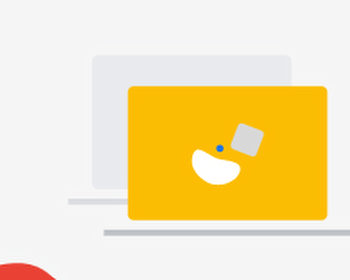Auf die eigenen Computer von überall zugreifen, mit dem Google Remote Desktop.
Bei Fernwartung und Fernzugriff auf Computer fällt meist der Name Teamviewer. Der Dienst ist allerdings in vielen Fällen nicht verwendbar, da dieser nur für private Zwecke kostenlos nutzbar ist. Wer den Dienst dauerhaft verwendet, bekommt meist eine Meldung, dass er nun doch mal einen kostenpflichtigen Account kaufen möge.
Eine gute Alternative ist Google Remote Desktop. Dieser erlaubt den Zugriff auf Rechner von überall, sowohl vom Desktop Computer als auch vom Smartphone oder Tablett. Wir zeigen, wie es geht.
Videoanleitung
Anleitung
Für die erste Einrichtung gehen wir mit unserem Rechner auf die Webseite vom „Chrome Remote Desktop„.
Hier starten wir die Einrichtung des Remotezugriffs.

Hierbei wird ein Plugin installiert, der Installation müssen wir zustimmen.
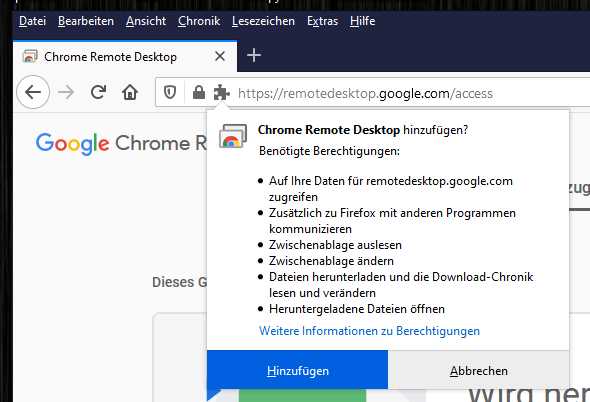
Gleichzeitig wird der Installer für die Funktion heruntergeladen.
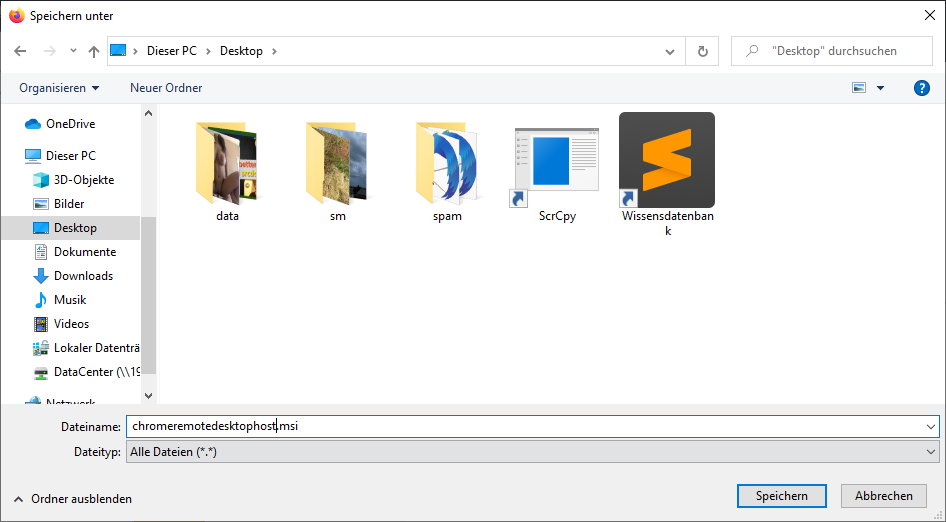
Nach dem Download starten wir die Installation.
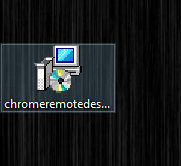
Ist dies abgeschlossen können wir nun im Browser den Remotezugriff einrichten.
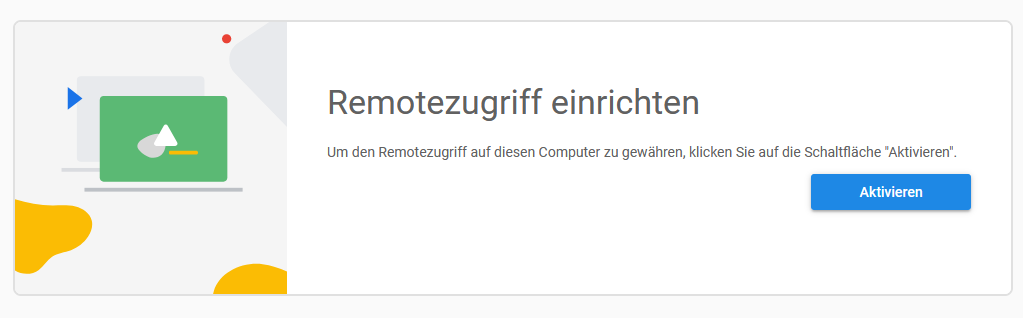
Wir legen nun noch einen Namen fest.

Nun müssen wir noch eine PIN festlegen, diese wird vor dem Herstellen einer Verbindung abgefragt.
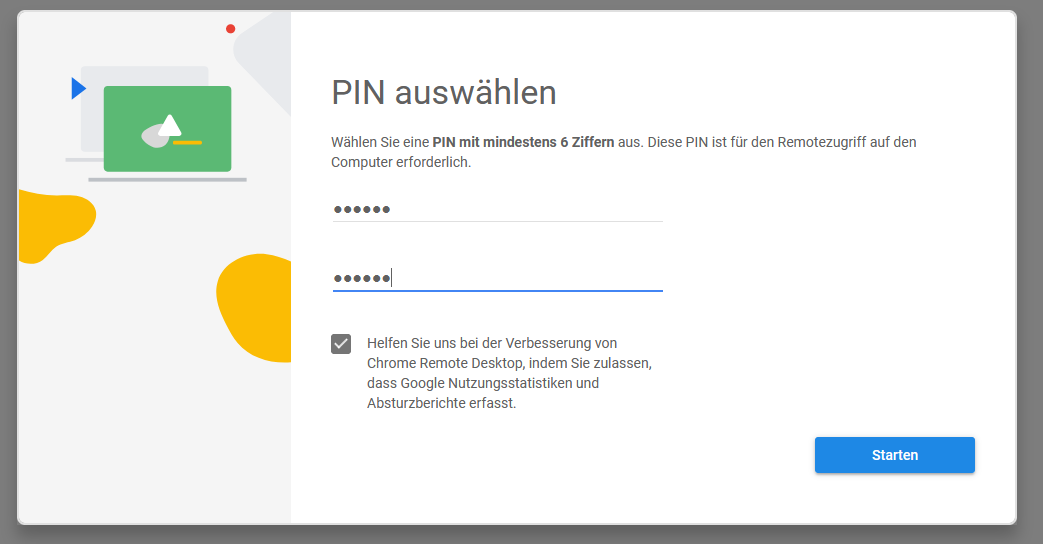
Es erfolgt eine Bestätigungsabfrage von Windows, anschließend sollte der Gerätestatus angezeigt werden.

Haben wir mehrere Rechner, dann richten wir auf diesen ebenfalls den Remotezugriff ein. Die Geräte werden anschließend in der Liste angezeigt.

Verbinden können wir uns nun mit einem Klick auf das jeweilige Gerät, sofern es online ist, nachdem wir die richtige PIN eingegeben haben.

Die Verbindung wird direkt im Browser dargestellt. Es funktioniert auch problemlos im Firefox.

Der Zugriff funktioniert auch von unterwegs, wenn man in einem Netzwerk unterwegs ist oder den Hotspot seines Smartphones verwendet. Damit ist dies auch eine ideale Möglichkeit auf Geräte daheim von unterwegs zugreifen zu können, auch ohne VPN oder spezielle Konfiguration.
Auch für mobile Geräte gibt es eine App, sowohl für https://play.google.com/store/apps/details?id=com.google.chromeremotedesktop&hl=de&gl=US als auch für iOS.
In dieser werden unsere Computer angezeigt und eine Verbindung kann anschließend hergestellt werden.

Zugriff auf Maus und Tastatur hat man über die Toolleiste, welche sich mit Swipen am oberen Rand einblenden lässt.

Hier kann auch die Desktop-Größe angepasst werden, was inbesondere auf Smartphones zu einer besseren Darstellung führt. Dennoch bleibt die Sache auf Geräten ohne Maus und Tastatur fummelig.
Die Darstellung erfolgt in der gleichen Auflösung wie das Gerät. Für eine bessere Darstellung kann die Auflösung geändert werden.

Noch ein kleiner Sicherheitshinweis. Die Fernsteuerung erfolgt nicht im Hintergrund, z.B. vom gesperrten Computer. D.h. der Computer wird Remote entsperrt und alle Aktionen sind sichtbar. Eine Fremde Person kann in diesem Fall nicht nur sehen, sondern auch auf den Computer zugreifen.
Fazit
Google Remote Desktop ist eine einfache Möglichkeit von unterwegs auf andere Geräte zugreifen zu können. Es gibt ein paar Nachteile, welche Remote Desktop von Microsoft nicht mitbringt, wie z.B. das Entsperren des Computers, dafür ist ein Zugriff auch von überall ohne extra Konfiguration möglich.